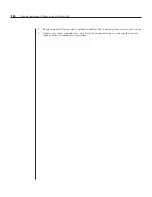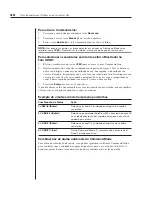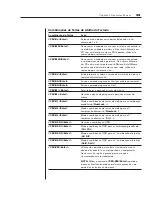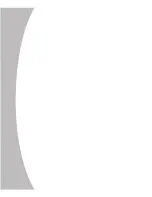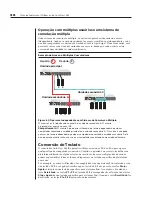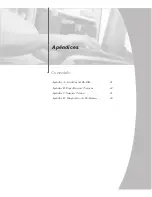28
Guia de Instalação/Utilização do AutoView 424
Para defi nir o tipo de periférico do usuário remoto:
1.
Pressione duas vezes a tecla
Control
para acessar o menu Commands.
2.
Destaque as opções
Administrator Functions - Remote User.
3. Pressione
a
Barra de Espaços
para alternar entre tipos de periférico
PS/2
ou
Sun
e pressione
Enter
.
Para defi nir a seleção do estado de alimentação:
1.
Pressione duas vezes a tecla
Control
para acessar o menu Commands.
2.
Destaque as opções
Administrator Functions - Switch To.
3. Pressione
a
Barra de Espaços
para alternar entre
Powered Channels
ou
All
Channels
, para defi nir o tipo de sistema para o qual o AutoView 424 vai mudar.
Se a opção Switch To for alterada para All Channels, o AutoView 424 mudará
automaticamente para um sistema conectado, independentemente do estado de
corrente. Por predefi nição, o AutoView somente efetuará uma comutação para os
sistemas que estiverem conectados.
Para ativar a porta de confi guração:
1.
Pressione duas vezes a tecla
Control
para acessar o menu Commands.
2.
Destaque as opções
Administrator Functions - Setup Port.
3. Pressione
a
Barra de Espaços
para alternar entre as opções
For OSD Utility
ou
Disabled
. Ao ativar a porta de confi guração, você poderá programar
automaticamente o Mostrador na Tela (OSD) utilizando a OSD Confi guration Utility
ou efetuar atualizações FLASH. Dependendo do tipo de aplicação, nas instruções
que acompanham a atualização do comutador AutoView poder-lhe-á ser pedido
para ativar a porta de confi guração.
Atualizações FLASH
A característica de atualizações FLASH lhe permite atualizar o código que ativa o seu
AutoView 424 e mantê-lo atualizado com as mais recentes versões de firmware. Para
obter mais informações, consulte o
Apêndice A
.
Pesquisa do Sistema AutoView
A característica de pesquisa do comutador AutoView 424 lhe permite monitorizar
ou pesquisar os seus canais do computador automaticamente, sem ser necessário
intervenção. Quando for detectada uma atividade do teclado, a pesquisa será suspensa
até que toda a atividade pare. A pesquisa será então retomada para o canal seguinte.
O período de tempo que cada canal permanece na tela pode ser configurado e alterado
a qualquer momento.
Summary of Contents for AutoView 416
Page 6: ......
Page 7: ...Contents 1 Product Overview Features and Benefits 3 Compatibility 6 Safety Precautions 6...
Page 8: ......
Page 14: ......
Page 24: ......
Page 40: ...34 AutoView 424 Installer User Guide...
Page 41: ...Contents 4 Advanced Operations Multiuser Operation 37 Keyboard Translation 38...
Page 42: ......
Page 48: ......
Page 56: ......
Page 57: ...Guide d installation et d utilisation AutoView 416 424...
Page 62: ......
Page 64: ......
Page 70: ......
Page 80: ......
Page 96: ...34 AutoView 424 Guide d installation et d utilisation...
Page 98: ......
Page 104: ......
Page 112: ......
Page 113: ...Gu a de uso instalaci n AutoView 416 424...
Page 118: ......
Page 120: ......
Page 126: ......
Page 136: ......
Page 152: ...34 Gu a de uso instalaci n de AutoView 424...
Page 153: ...Contenido 4 Operaciones avanzadas Operaci n multiusuario 37 Conversi n de teclado 38...
Page 154: ......
Page 160: ......
Page 168: ......
Page 169: ...Guia de Instala o Utiliza o AutoView 416 424...
Page 174: ......
Page 176: ......
Page 182: ......
Page 192: ......
Page 208: ...34 Guia de Instala o Utiliza o do AutoView 424...
Page 209: ...Conte do 4 Opera es Avan adas Opera o com M ltiplos Usu rios 37 Convers o do Teclado 38...
Page 210: ......
Page 216: ......
Page 224: ......